導入課題1 = "あわせる"
4月15日|空間思考と手のスキル
本日のMENU
1|春季課題/事前課題ふりかえり
4月〜5月のどこかで、クラス担任の先生から、春課題(Web/レポート)および事前課題(アルファベット観察体操)の総評が行われる。春課題の目的は、1年生の各種演習で実施された学習内容を体得しているかを確認することである。学んだ能力を身に着けていることが2年生の基礎演習の履修の前提であるし、単位を取得したなら1年時の演習課題よりも質が向上している必要があるとも言える。
再提出の指示を受けた場合は、早急に取り組み直すこと。なお、春課題がスタートラインに該当するので、未提出者はスタートラインについてないとみなすため配属されない。
2|基本的な設計ツールとしてのドロー系アプリ
■はじめに
ドロー系アプリでは、印刷物のデザインを行ったり、イラストを描いたりすることができる。しかし、もうひとつの基本的な使い方があることは意外に意識されない。
昔は、図形(例えば一辺が10cmの正方形)を正確に描くためには、製図台や定規と製図用のペンを用いて丁寧に製図する訓練が必要であった。今はドロー系アプリを使ってオブジェクトを描く作業は誰でも可能である。画面をグリッドモードにすれば方眼紙のようにも使うことができる。つまり原寸で印刷すれば図面にもなる。この回では、こうした設計ツールとしての使い方を学ぶ。
■ドロー系アプリの例
1)Affinity Designer(買い切り¥10400 / オススメ)2)Corel Vector (年額 ¥7700)
3)Adobe illustrator (Adobe CC月額¥1980) もっとも普及しているプロ向けだが、高価なのと最近は機能の肥大化にともなって動作が重くなった。AffinityやCorelの方が明らかに軽快に動く。
4)Inkscape(オープンソースで無料だが、macではかなり動作が重い)
5)Linearity Curve(機能制限付き無償版あり / Pro版は年額¥14000,)
1,2,4のアプリは、基本的な操作はいずれもillustratorに似せてあるので、それほど違いはない。使い方は検索すれば紹介されている。この演習では、完成物が同じであればどれを用いてもかまわないが、1)Affinity Designerか、2)illustratorをサンプルにして行う。
■CAD
精密さが要求される設計の分野でコンピュータを用いて作業を支援し、効率的な設計を行う事はCAD(Computer Aided Design)と呼ばれる。CADソフトとよばれる専用ソフトにAutoCADがある。たとえばペットボトルであれば、プラスチックを流し込む「型」になる本体の形や厚さなどのモデルをコンピュータの中に3次元データを仮想的に作ってしまうわけである。今は三次元プリンタが普及し始め、CADデータは直接モノとして出力もできるようになってきた。
Illustratorなどのドロー系アプリはもともとは表現用に生み出された道具であるが、使い方次第で簡単な模型の設計を行うことができる。また、レーザーカッターの多くは、illustratorで設計したデータから出力して利用する。
画面の中で何かのオブジェクトを書いてみてもあまりピンとこないが、同じものが実寸で出力されると一気にリアリティが湧いてくる。手で触れる立体として実体化してみることで、「自分の手で設計した」という実感が湧くはずだ。
3|紙から立体をつくってみよう
■準備するもの
・カッター /・定規(30cmぐらいのもの.短いものはオススメしない)/ ・カッターマット(A4サイズくらいが使い易い)、なければ段ボール等/ ・スティック糊、または紙工作用接着剤/ ・はさみ/ ・ダルマ画鋲または、針でピン止めできるもの・・・1つ /マスキングテープ、なければセロテープ
■配布するもの
・A4ケント紙 /A4図面2枚 (※チェックが終わった際に3枚とも配布する)
■立体をつくってみよう
以下の展開図のプリントはどのような立体になるだろうか?
予想してノートに立体を書いてみよう。
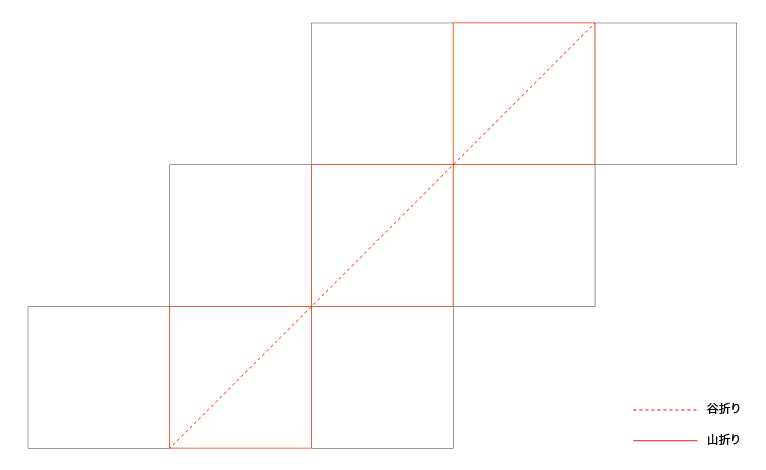
・・・と言ったところで、予想図が書けない人がほとんどだろう。
実は必勝法がある。実際に試作してみることだ。適当でいいので、実際につくってみれば、いろんなことがわかる。逆に言えば、頭の中だけで解こうとするから、「わからない」のだ。まずは配布された紙をハサミで切って、やまおり・たにおりを守った上で、仮組みしてみる。どんな立体になるかを確認する。(この紙は後で使うので、捨てないように)
確認できたら、ゼロから実際につくっていくことにする。
■Affinity Designerによる制作 動画動画
■Adobe illustratorによる制作 動画動画
■Corel Vectorによる制作 動画動画
■Curveによる制作 動画動画
Part1:製図する
1. Affinity Designerによる制作方法:新規画面作成(A4横位置)
画面上部のメニューより「ファイル」→「新規」から新規ドキュメントウィンドウを開き、「プレス品質」「A4」「レイアウトの向き」で「横」を選択してから作成ボタンを押す.
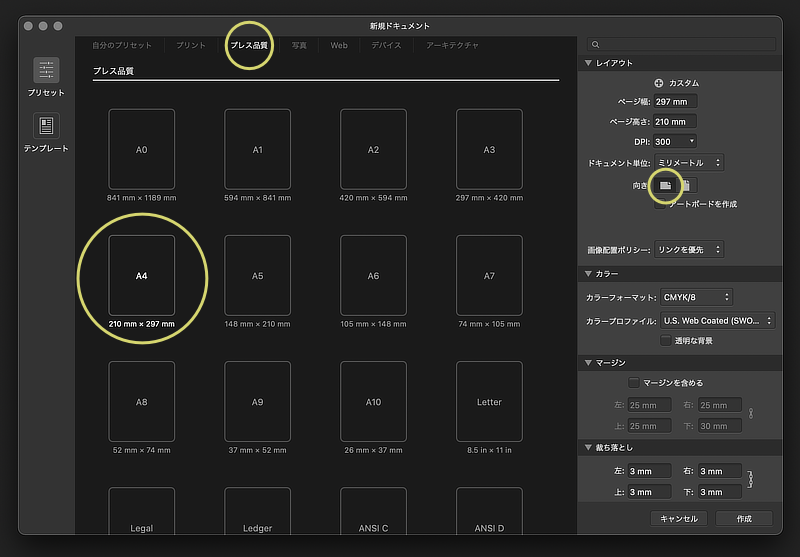
2. ルーラーを表示する
メニューの「表示」→「ルーラーを表示する」を選択、またはcommand+Rを押す.
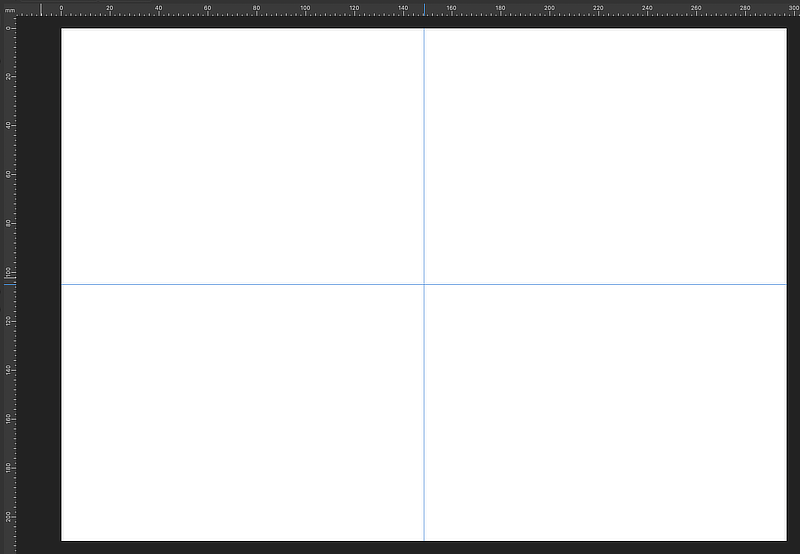
3. 長方形ツールで四角形を描く
ウィンドウ左のツールより「長方形ツール」を選択(またはMキー)し、適当にドラッグして四角形を描く.

4. 正方形にする
メニューの「表示」→「スタジオ」→「変形」を選択し変形ウィンドウを表示する. W(横幅)とH(高さ)それぞれに50を入力し、縦横50mmとする.
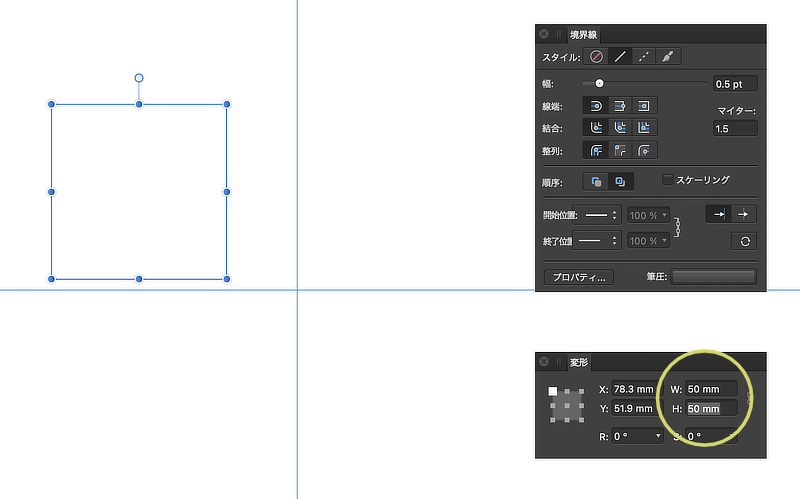
5. (余談)比率固定オプションのオンオフ
鎖のようなアイコンが画像のように繋がっている状態だとWかHどちらかに数値を入れると縦横の比率を保ったまま変形する. 4で正方形にならない場合はここを確認しよう.
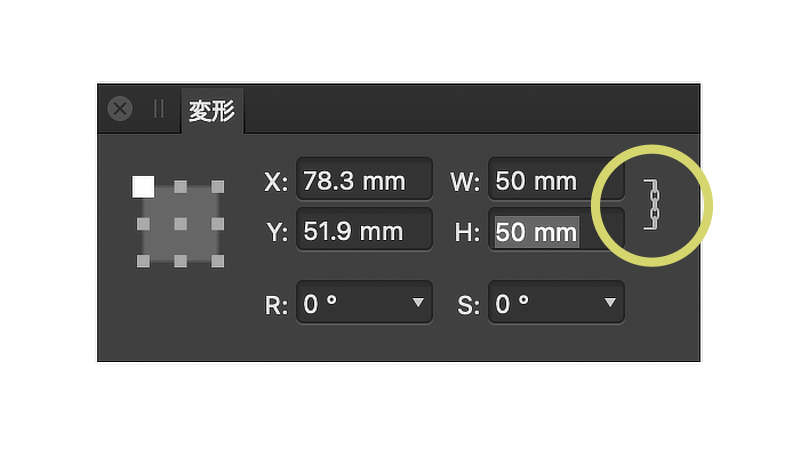
6. 線幅の指定
メニューの「表示」→「スタジオ」→「境界線」より幅に0.5と入力して線幅を0.5ptにする. 見た目の変化がない場合は線のカラーを確認する.

7. 四角形を上下左右中央に配置する
ウィンドウ上部のツールバーより整列アイコンをクリックし、水平垂直両方を中央揃えにする.
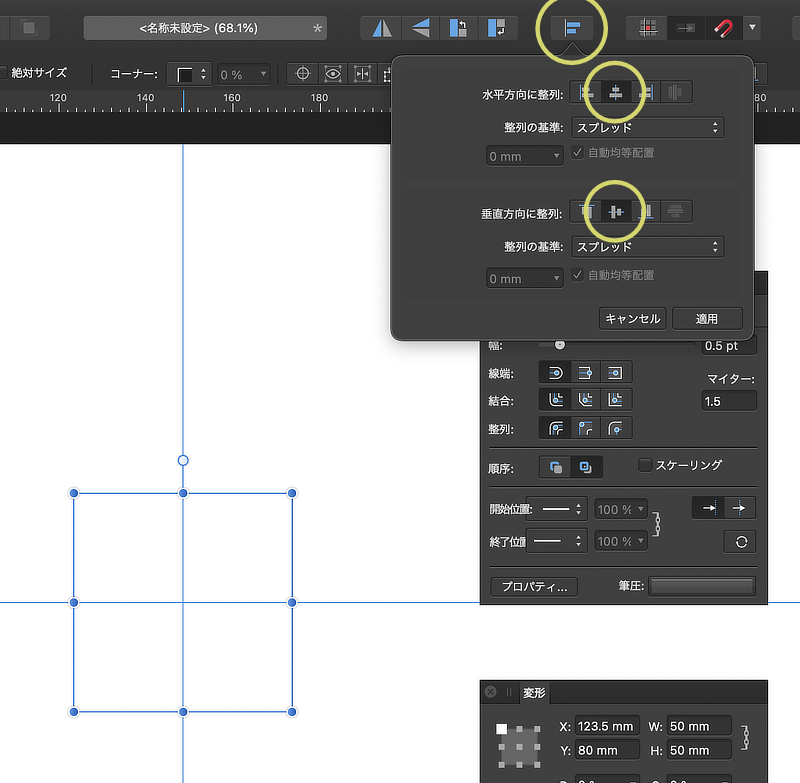
8. 四角形を右側に1個増やす
四角形を選択し、メニューより「編集」→「複製」を選択(またはcommand+J)すると見た目は変わらないが最初の四角形の上に同じ四角形が重なった状態になる. 「変形」ウィンドウのX(横位置)に173.5(123.5+50)または「+50」の数値を入れる. これで右に50mm移動する.
余談:数値に対してプラス○◯は効くが、マイナス○◯はなぜか効かないので後者の場合は直接答えの数値を入れよう.

9. 四角形を左側にも1個増やす
7同様四角形を複製し、-50mm左に移動させてみよう.
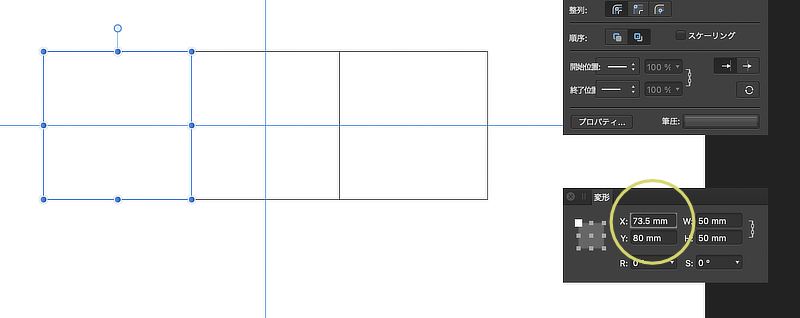
10. 四角形を上下に3個ずつ増やすための準備
3個の四角形をツールの「移動ツール」(またはVキー)でドラッグ、またcommand+Aで選択する.

11. 四角形を上下に3個ずつ増やす
7同様複製し、上下に50mmずつ移動する.
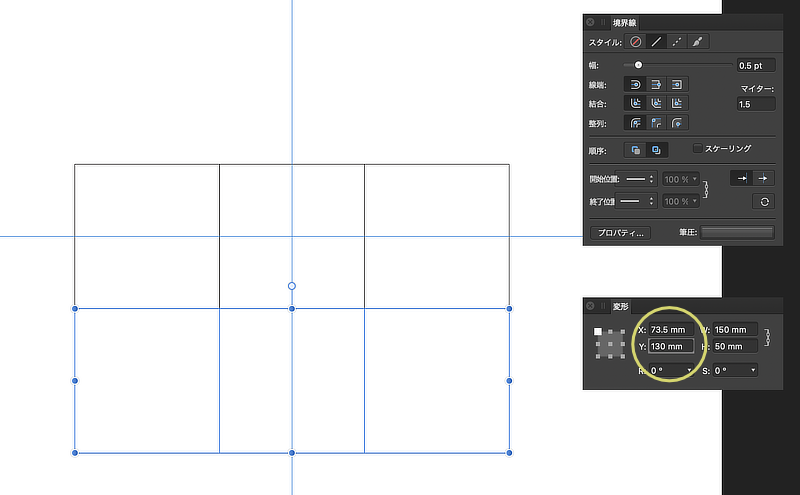
12. 下の3個の四角形を左に移動する
7同様Xの値で左に50mm移動するよう入力する.

13. 上の3個も右に移動する

14. 台形ツールを使う
ツールより三角形のツールの上でクリックしたままにするとサブメニューが表示されるのでその中から台形ツールを選択.
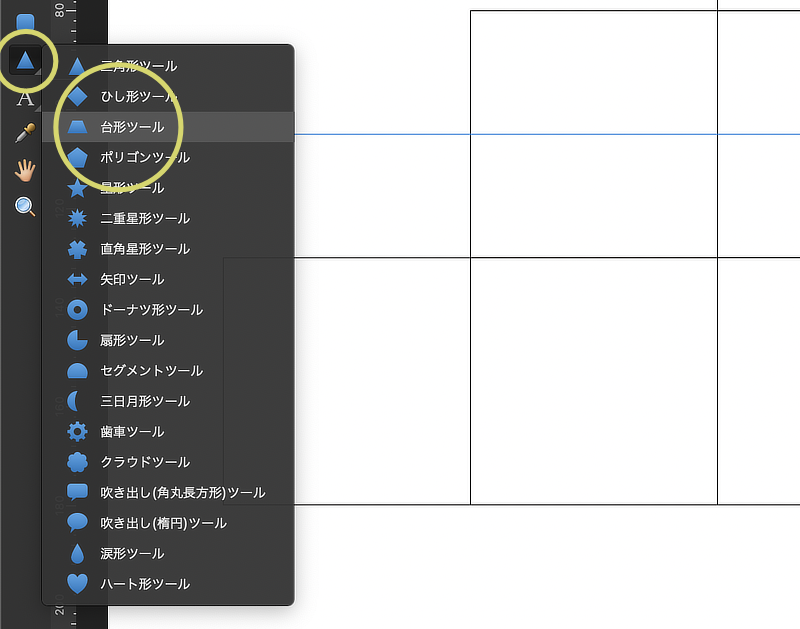
15. 台形(のりしろ)を描く
適当にドラッグして台形を描く.
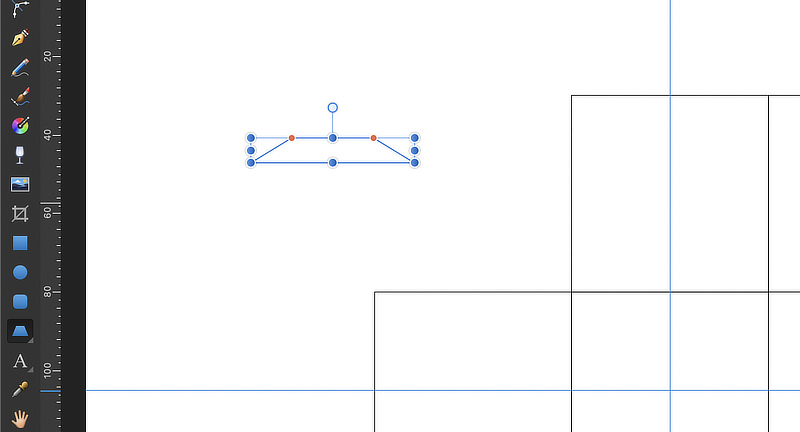
16. 横50mm、縦5mmにする

17. 台形の角度を調節する
台形上部の赤丸をドラッグして移動するとちょうど45°の位置で角が緑色になるのでそこで離す.(commandを押しながら上記の作業を行うと左右同時に行えるので便利)
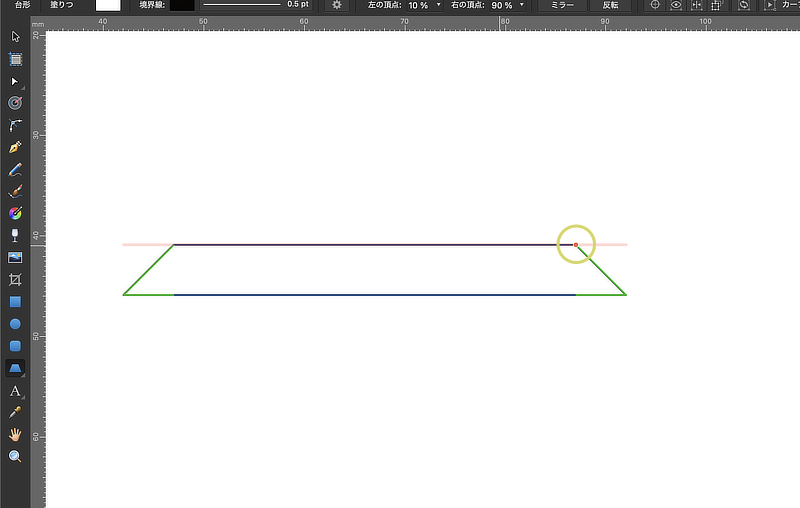
18. スナップを有効にする
画面上部の下向き三角形をクリックし、「スナップを有効にする」を選択.
(スナップとは描いた図形などを移動ツールによって移動させるときに、別のオブジェクトの端や真ん中で引っ掛かってくれる機能. これがオフだと正確な位置にしたい場合変形ツールで毎回数値入力の必要が出てくるので大変)
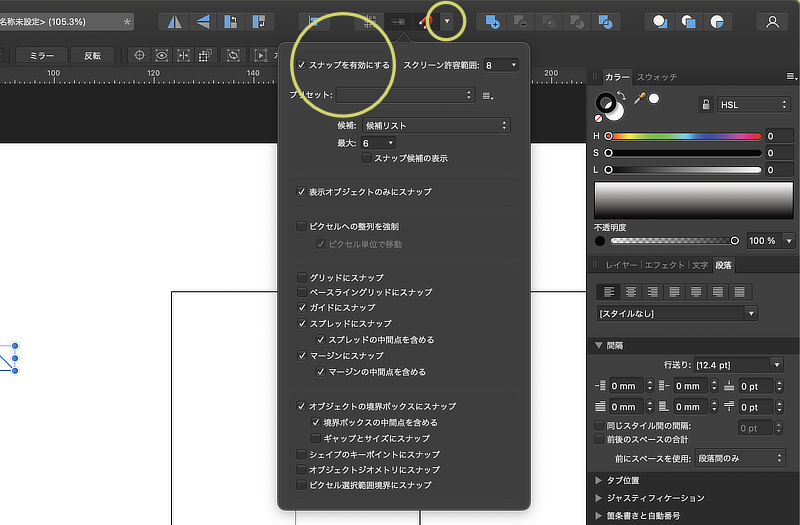
19. 台形を四角形の上部に移動
このときちょうどいい位置でピタッと止まらずスナップが効いていないように感じたら、一度基準となる四角形を選択→選択を外す、という工程を行ってから再度移動するとうまくいく.
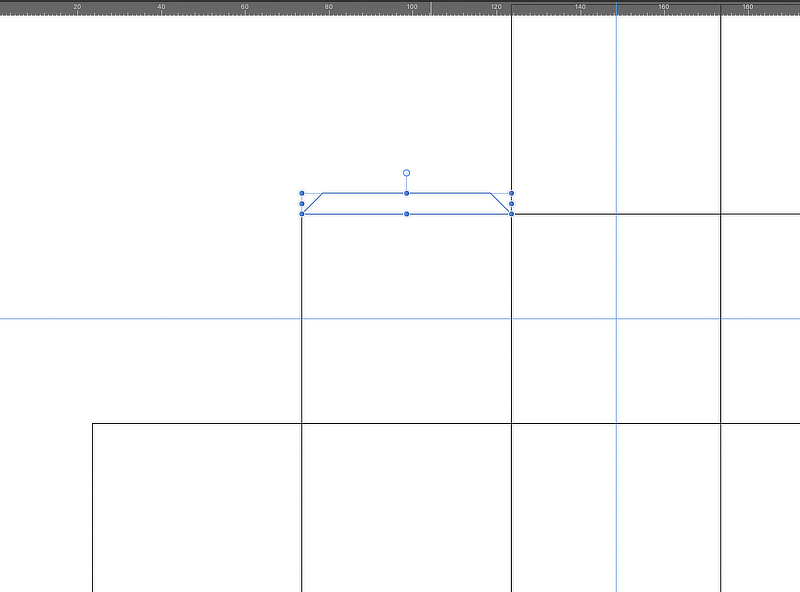
20. 縦向きの台形を用意する
台形を複製し、変形ツールのR(回転)に角度を入力する. または図形の右上にカーソルを持っていくとカーソルが曲がった両矢印になるのでその状態でドラッグすると回転可能.

21. 台形を四角形の横位置に貼り付ける

22. 一旦すべての四角形に台形を貼り付ける
本来はのりしろをどこにつけるかを考えながら進めるプロセスも必要であるが、全員がなんども印刷室まで行くのはかなりの手間になるので、今回は、「のりしろ」はいったんまとめてつけた状態で製図する→試作後に不要なのりしろを削除するという手順をとる。
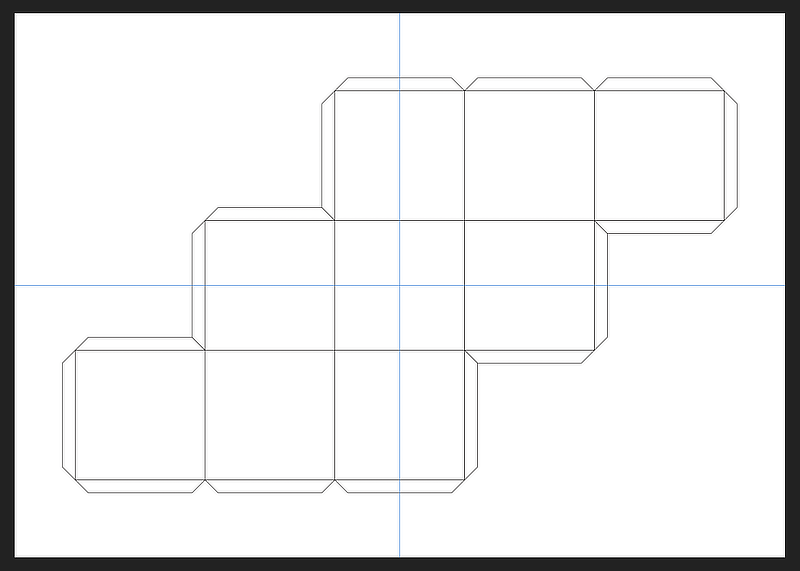
ここまでできたら、教員/TAにチェックを受ける。
OKをもらったらA4ケント紙と図面2枚の計3枚を受け取る。
もし時間が余った場合は、「5|空間思考」に取り組みながら待機してください。
(作図例PDF )
Part2:実体化する
1. 完成した展開図を印刷する(今回は教員から配布)
印刷できるのは、通常はぺらぺらの普通紙である。それをもとに、しっかりした厚みを持つ紙を使ってものづくりする方法を解説する。
2. 試作したものをよく観察する
さきほどはさみで切り抜いたものを観察して、「のりしろ」が必要な部分を調べる。
3.必要な「のりしろ」の選択
どの「のりしろ」が必要で、どの「のりしろ」が不要でカットすべきか図面で確認する。転写用のもう1枚の用紙の、不要なのりしろにはカットの目印をつけておく。
4.ケント紙に図面を転写する
もう1枚の用紙を用いて転写する。用紙の下にケント紙を敷き、テープで数カ所固定する。 画鋲またはピンで点を打って図を転写していく。 始点と終点さえあれば線は不要なはず。
5. 切り抜く。
白いケント紙の上にうたれた点を見ながら、定規をあわせ、精度を上げて寸分狂わぬように切る。カッターよりも定規の方を力一杯押さえるのがコツである。練習すればだれでも綺麗に切れるようになる。指を切らないように、気をつけておこなうこと。
6. 背ぎり(※重要)
ケント紙は二枚貼り合わせて作られている。力加減を弱めて紙の表面だけをカッターで切る「背ぎり」というテクニックを使う。失敗しそうで怖い人は、カッターの背や使い切ったボールペンを使うという方法もある。あらかじめ折り線をつけることでピシッと綺麗に折ることができる。
7. 組み立てる
さきほどの折り目にそって丁寧に紙を折ったのち、接着剤をつかって組み立てる。ピタッと角があうように精神統一してして行う。
8. 提出
ピシッとできたものは、眺めて「心地よい」ことが感じれるだろうか。自分で作図して組み立て、実体化したものであれば、なお気持ちよいはず。
完成したら、提出し、教員にチェックを受ける。
4|手をつかった工作のふたつのモード
■工作の方法その1:素早くかたちづくる/プロトタイピング
さて、「手で組み立てる」にあたって、ここでは二つの方法を紹介する。
デザインのアイデア段階で、簡易的に視覚化したプロトタイプ(原型)をつくって検討する手法のことを、プロトタイピングという。その中でも汚くとも、まずは「かたちとしてつくってみた」原型のことを"ダーティプロトタイプ"という。
さきほど解説した丁寧な仕事とは矛盾するようであるが、実はこのような「汚くても良いので形にする」のは、デザインにおいてはたいへん大事な方法である。一例を示す。
世界最高水準のデザイン会社であるIDEOというアメリカの会社のプロトタイプの例である。
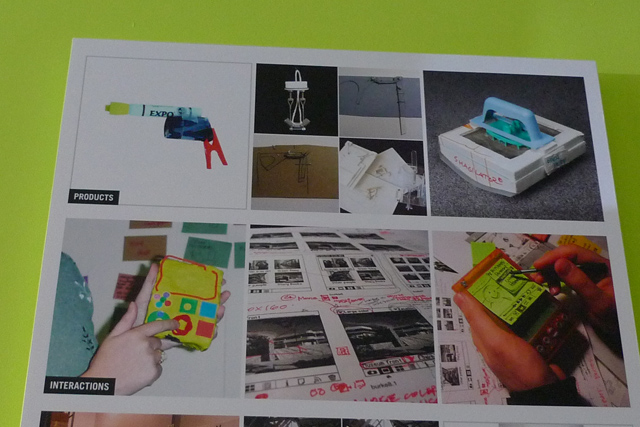
図:IDEOによる医療機器のプロトタイプと、モバイル機器のプロトタイプ
左側の写真を見ると、ものすごく適当なところから出発しているのがわかるだろう、今回のような簡単で決まったモノをつくる場合は問題ないが。誰もみたことがないようなモノをつくる場合、頭の中で考えているだけではいつまでたってもイメージは具体化されないし共有されない。そこでまずはとりあえず見えるようにして、アイデアをぶつけ合い改良していくことを前提としてたたき台を作っていく。修正を加えながら徐々に精度を上げていく、という方法である。
プロトタイピングは素材こそ工作と同じであるが、単なる工作ではない。あくまでも最適なデザインを探るための検討手段であること、対象となるユーザーを考慮した必要なシナリオが組み込まれていることが特徴である。
■工作の方法その2:丁寧な仕事 / Finish Work
ダーティプロトタイプは検討する段階なので、当然その後は精度を上げていくことが要求される。これを対比させて、ここでは "Finish Work"と呼ぶ。完成度を上げていくためには、素早さだけではなく出来る限り丁寧に仕上げていくスキルはやはり大事なのである。丁寧に作られた完成品は、最終的には息をのむほど研ぎ澄まされた美を放つようになっていく。ここでは手と目の精度を上げて、丁寧に作ってみよう。
■仕事の目的に応じた使い分け
Prototypingと FinishWorkは、同じ手仕事による工作でも目的が全く違う。Finish Workは、出来る限り手の精度を上げて丁寧に気を配ることであるのに比べて、Prototypingは、上手につくることや細部の丁寧さよりも、構造を描くことに主眼が置かれている。
そして「サクッと」可視化し「サクッと」修正することが狙いなので、逆にキレイにつくってはいけない。キレイにつくることで思い入れが生まれ、壊すことに心理的抵抗が生まれやすいからである。このふたつは、仕事の目的に応じて使い分けよう。
■Illustratorによる仕事の精度
今の時代、Finish Workはコンピュータが手伝ってくれるとは言え、コンピュータの使い方にも、使い手による精度の違いは大いにある。解像度を上げていくための拡大縮小ツールがある。自分がつくった図面を拡大してみよう。丁寧な人は拡大縮小を何度も繰り返して、出来る限りオブジェクトをぴったりあわせている。初心者がそこまで細部が見えないのは仕方ないが、細かく見ていく努力をしよう。同じソフトを使っていても、丁寧な人の人柄はアウトプットににじみ出てくる。
5|空間思考
■空間思考と問題解決
さて、手作業による二つのスキルを理解した上で、考える問題に入る。今回のテーマは、空間的に想像し、問題解決を行う思考能力、すなわち「空間思考」である。
言語で考えている人は、知らず知らず思考も言語に縛られている。しかしながら世の中の問題の多くは立体的なもので、視点が違えば見えてくるものも違う。空間で考える力を付けることで、言葉や平面のように一方向からは解けないような柔らかい考え方ができるようになる。空間思考は苦手な人も多いが、トレーニングを繰り返せばできるようになる。

■例題
空間的に考えることは、多くの生活の場でも必要となるため、テストでも頻出する。例えば、以下の問題に即答できるだろうか?
早く終わった人は取り組んでみよう。
問題1 図形問題(小学4年生)
下の立方体で3点を通る平面を切ったとき、切り口はどんな形になるのかな?
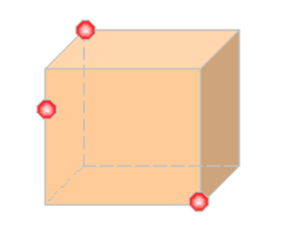
問題2 折り紙問題(SPI試験 非言語領域より)
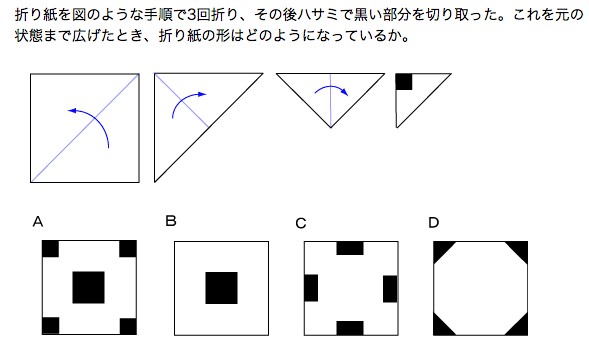
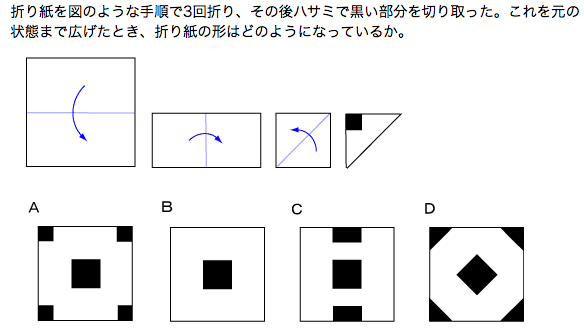
問題3 三面図
上面と前面が以下の図面で表される立体があり得るとしたら、側面はどんな形態か。
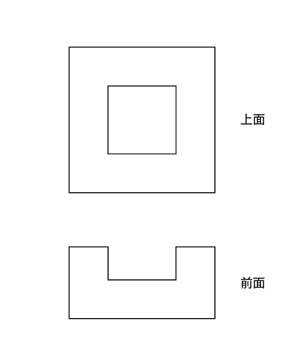
6|空間思考のトレーニング:等量分割
■立方体の等量分割
空間思考を用いる問題解決の課題である。1辺が10cmの立方体があるとする。それをそれぞれ等量になるように、同じパーツで半分に割り、くっつくとぴったり立方体になるような立体物をケント紙で制作する。もともとは60年ほど前にドイツにあった「ウルム造形大学」という大学で行われていた立体造形の課題で、日本のデサインスクールでも基礎的な課題として行われてきた。
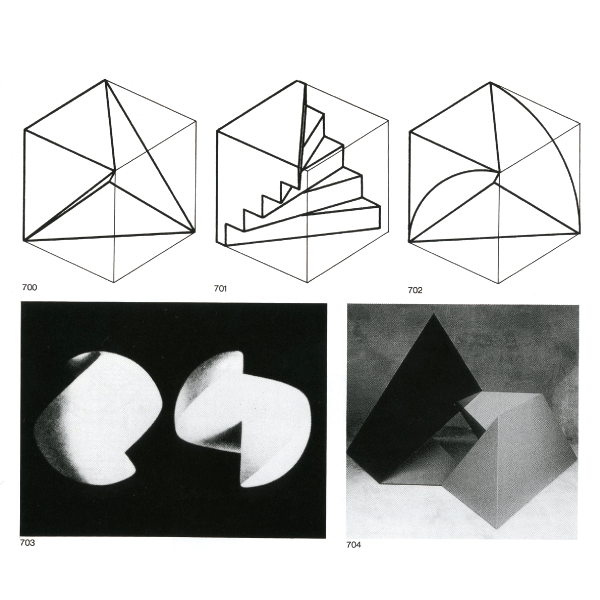
曲線はケント紙では無理だが、直線ならそれほど難しくない。
これをコンピュータを用いて設計し、組み立ててみる。
■0.5+0.5=1
等量分割は、0.5+0.5=1という簡単な方程式で表せられる。しかし、量が均等というだけで、答えは一つにはならない。成り立たせる形態には無限の解が存在するのが面白いところである。
まず、1辺が10cm程度の正方形でスケッチして考えてみよう。平面ならたやすいだろう。しかし、立体となると難易度があがる。
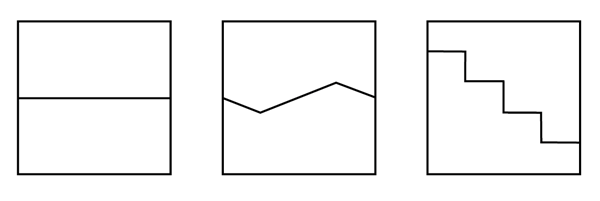
さらに難易度の高いものとして、3つのパーツに等量分割することもできる。
7|今週の課題
空間思考の課題である。適時「素早くつくってみる」ことと「丁寧な仕事」とを組みあわせながら行う。いずれも仕上げの際には丁寧に心を込めて作ること。
1辺が10cmの立方体の等量分割を制作する。以下の2つから1つ問題を選択して解答せよ。また完成品を動画で記録すること。
◎問題1. 参考|サンプル写真と同じものを制作する、展開図も自分で考え製図する(A:70点、B:65点、C:60点換算)
◎問題2。自分でオリジナルな等量分割のキューブを考え、展開図を書き、組み立てる。ただし真っ二つは不可。なるべく意外性を感じるような美しい割り方を考えてみる。(A:100点、B:85点、C:70点換算)
締切:次回4/22 14:50まで。
1)作品を完成させ教員に提出する。また動画をyoutubeに限定公開でアップする。メイキングを入れてもよい。(参考例:NE20-1141B, NE20-1122H)
2)映像のURLをClassroom(提出管理用)と、Discord(相互共有用)の指示された場所に投稿する。
3)youtubeへのアップ方法は、情報表現演習で行った手順を思い出すこと。
ビデオのタイトルには課題名と学籍番号をいれること(氏名は入れない)。演出は自由。手のみでもいいし、自分が登場して語ってもいい。
以下留意事項。
- 提出時間までに未完成のもの、移動中に壊れてしまったものは、不可となる。大事に扱うこと。
- 2次元を超えた空間思考がテーマの課題であるため、2次元の図形を「押出し」して3次元化したものは、不可となる。部分的にでも「斜め」のカットが入ることや「立体だからこそ可能な」視点があることを意識すること。
- ケント紙にはある程度の厚みがあるので、ふたつのパーツをぴったりにつくりすぎると組み合わせる箇所によって入らない場合がある。(例えば、5cmの棒は5cmの穴には入らない)二つのパーツの大きさには、1mm〜2mm程度の差をつけるとよい。
- コツは、呼吸を整えて自分のリズムをつくることである。仕事が粗い人は、できるだけスピードを下げてゆっくりやること。練習すればだれでもできるようになる。
- なお、昨年度の参考作品をみると、制作過程でなんども試作することを通して、かたちの手がかりを探っていることがわかるだろう。優れた作品を作る人も、一発で答えが頭の中に浮かんで写しとっているわけではない。
- 紙工作は表現の幅がないように見えるかもしれないが、紙の可能性を掘り下げて独自の作風にしている作家もいる。本山真帆さんである。一連の作品をみると、簡素な中にある美に驚かされるだろう。
参考|サンプル写真
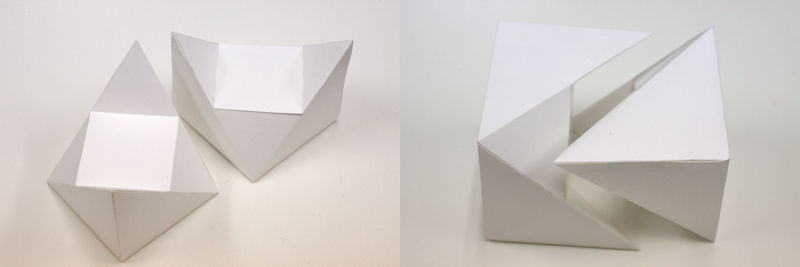
サンプルキューブ1 (70点)
春課題の相互フィードバック
再来週の月曜(4/29)までに、以下の手順でコメントしあってください。
- これから情報共有用のDiscordがクラスごとに作られる。
- Discordの個人チャンネルの自分のところに、春課題のNetlifyのアドレスを投稿する。(プロモーションwebだけでよい。レポートは不要)
- それぞれの学生は、自分以外のだれか2名(以上)にフィードバックとしてコメントを書く。以下の観点を参考にしてください。
・制作物のいいと思うところ
・もっとこうしたらどうだろう、という提案
・不具合や表示崩れ、ミス等があれば指摘
・提示されている街に対して抱いたイメージや、もっとこんなことを知りたいなという感想 - 2つコメントがついているところは優先順位を下げて、できるだけコメントがついていない作品を選んでコメントしてください。(全員のページに、最低2つはコメントがつくのが望ましい)
春課題 / 事前課題の再提出
Web課題および事前課題について、クオリティ不足、要件不足などで教員から再提出を指示された学生は、5/20(月)授業時までに再提出すること。


